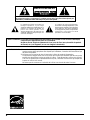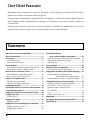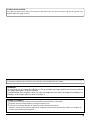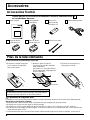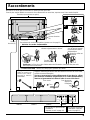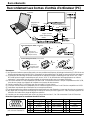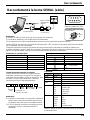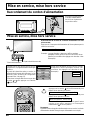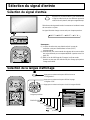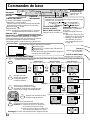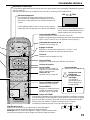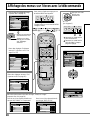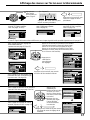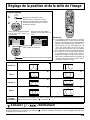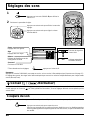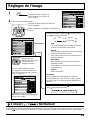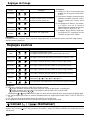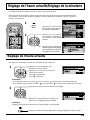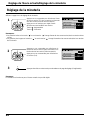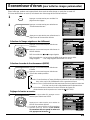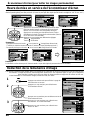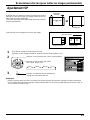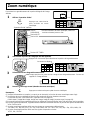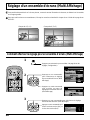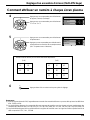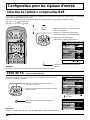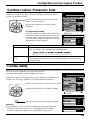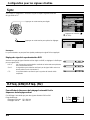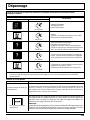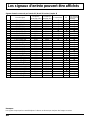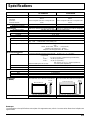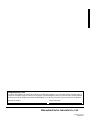Panasonic TH37PWD6UX Le manuel du propriétaire
- Catégorie
- Téléviseurs à écran plasma
- Taper
- Le manuel du propriétaire
Ce manuel convient également à

Mode d’emploi
Large écran à plasma progressif
TH-37PWD6UX
TH-42PWD6UX
Numéro de modèle
TQBC0651
Avant d’effectuer quelque raccordement que ce soit, de régler l'appareil ou de l'utiliser, veuillez lire attentivement ce mode
d’emploi. Conservez-le pour référence.
Français
PLASMA DISPLAY
R
-
S
T
A
N
D
B
Y
G
P
O
W
E
R
O
N
I
N
P
U
T
M
E
N
U
+
E
N
T
E
R
–
V
O
L
P
O
W
E
R
/
®

2
AVERTISSEMENTS:
1) Pour réduire les risques de secousse électrique, ne pas retirer le couvercle. Cet appareil ne
contient aucune pièce qui puisse être réparée par l'utilisateur; l'entretien doit être effectué par
du personnel qualifié.
2) N’enlevez pas la broche de mise à la terre de la fiche du cordon d'alimentation.
Cet appareil est équipé d'une fiche à 3 broches qui ne peut être introduite que dans une prise
secteur dont la troisième broche est reliée à la terre. Cette disposition concerne la sécurité.
Si la fiche ne pénètre pas complètement dans la prise, consultez un électricien qui remplacera
la prise ou la fiche hors norme.
Ne tentez pas de contourner la sécurité de la fiche avec broche de mise à la terre.
AVERTISSEMENT: Pour éviter tout dommage pouvant entraîner un incendie ou une secousse électrique,
n'exposez pas l'appareil à la pluie ou à l'humidité.
Ne placez aucun récipient contenant de l’eau (vase de fleur, tasse, bouteille de produit
de beauté, etc.) sur l’appareil (ou sur une étagère le dominant).
Le symbole de l'éclair, inscrit dans un
triangle équilatéral, a pour objet
d'appeler l'attention de l'utilisateur sur la
présence, à l'intérieur du produit, de
pièces non isolées portées à une
"tension dangereuse" qui peut avoir une
amplitude suffisante pour provoquer une
secousse électrique.
Le symbole du point d'exclamation,
inscrit dans un triangle équilatéral, a pour
objet d'appeler l'attention de l'utilisateur
sur la présence, dans la documentation
accompagnant le produit, d'importantes
instructions concernant son mode
opératoire et son entretien.
AVERTISSEMENT: Pour réduire les risques de secousse électrique, ne pas retirer le couvercle
ni le panneau arrière. Cet appareil ne contient aucune pièce qui puisse être réparée par
l'utilisateur; l'entretien doit être effectué par du personnel qualifié.
AVERTISSEMENT

3
Précautions de sécurité importantes
1) Lisez ces instructions.
Lisez toutes les instructions de sécurité et de fonctionnement avant d’utiliser l’appareil.
2) Conservez ces instructions.
Les instructions de sécurité et de fonctionnement doivent être conservées à titre d’information.
3) Prenez en compte tous les avertissements.
Tous les avertissements marqués sur l’appareil ou dans le mode d’emploi doivent être pris en compte.
4) Suivez toutes les instructions.
Toutes les instructions de fonctionnement et d’utilisation doivent être suivies.
5) N’utilisez pas cet appareil près de l’eau.
Par exemple, près d’une baignoire, d’un lavabo, d’un évier, d’une machine à laver, dans un sous-sol humide, près
d’une piscine, etc.
6) Nettoyez l’appareil uniquement avec un chiffon sec.
N’utilisez pas des nettoyants liquides ou aérosols.
7) Ne bloquez pas les orifices de ventilation. Installez l’appareil en suivant les instructions du fabricant. Les fentes et les orifices
du boîtier servent à la ventilation, aident au bon fonctionnement de l’appareil et le protègent des échauffements anormaux.
Ces orifices ne doivent jamais être bloqués en plaçant l’appareil sur un lit, un canapé, un tapis ou une autre surface similaire.
8)
N’installez pas l’appareil près d’une source de chaleur telle qu’un radiateur, une chaudière, une cuisinière ou un autre appareil
(y compris des amplificateurs) produisant de la chaleur.
Cet appareil ne doit pas être placé à l’intérieur d’un meuble tel qu’une bibliothèque ou un bâti électronique sauf si une
ventilation suffisante peut être assurée ou que les instructions du fabricant sont respectées.
9) N’invalidez pas les caractéristiques de sécurité de la fiche polarisée ou avec mise à la terre. Une fiche polarisée possède
deux broches, une plus large que l’autre. Une fiche avec mise à la terre possède deux broches et une troisième broche de
mise à la terre. La lame large et la troisième broche de mise à la terre ont été faites pour des raisons de sécurité. Si la fiche
ne se branche pas dans la prise, consultez un électricien pour faire remplacer la prise.
10) Protégez le cordon d’alimentation et empêchez qu’il soit piétiné, ou pincé, particulièrement au niveau de la prise
secteur murale et de la sortie de l’appareil.
11) Utilisez uniquement des dispositifs auxiliaires/accessoires spécifiés par le fabricant.
12) Utilisez uniquement avec un chariot, socle, trépied, support ou table spécifié par le fabricant ou
vendu avec l’appareil. Si vous utilisez un chariot, faites attention lors du déplacement du chariot
pour éviter tout risque de blessures.
Un arrêt brusque, une force excessive et une surface inégale peuvent causer le renversement de
l’ensemble.
13) Débranchez l’appareil pendant un orage ou lorsqu’il ne doit pas être utilisé pendant une période prolongée.
Cela évitera qu’il soit endommagé pendant un orage ou par une surtension.
14) Pour toute réparation, consultez une personne qualifiée. L’appareil doit être réparé s’il a été endommagé de n’importe
quelle façon, comme quand, par exemple, le cordon ou la fiche d’alimentation est endommagé, un liquide ou un objet
a pénétré à l’intérieur de l’appareil, l’appareil a été exposé à la pluie ou l’humidité, ne fonctionne pas normalement ou
est tombé.
15) Pour éviter toute secousse électrique, assurez-vous que la broche de mise à la terre de la fiche du cordon d'alimentation
est effectivement branchée.

4
Sommaire
Précautions de sécurité importantes .......................... 3
Mesures de sécurité...................................................... 6
Accessoires ................................................................... 8
Accessoires fournis......................................................8
Piles de la télécommande............................................8
Raccordements ............................................................. 9
Raccordement aux bornes d’entrée d’ordinateur (PC) ...
10
Raccordement à la borne SERIAL (série).................. 11
Mise en service, mise hors service ........................... 12
Raccordement du cordon d'alimentation.................... 12
Mise en service, mise hors service ............................ 12
Sélection du signal d'entrée ...................................... 13
Sélection du signal d'entrée ....................................... 13
Sélection de la langue d'affichage ............................. 13
Commandes de base .................................................. 14
Affichage des menus sur l’écran avec la télécommande ...
16
Format d’image (ASPECT) ......................................... 18
Réglage de la position et de la taille de l’image....... 19
Réglages des sons...................................................... 20
Coupure du son ......................................................... 20
Réglages de l’image.................................................... 21
Réglages avancés ..................................................... 22
Réglage de l'heure actuelle/Réglage de la minuterie ........
23
Réglage de l'heure actuelle........................................ 23
Réglage de la minuterie .............................................24
Économiseur d'écran
(pour éviter les images permanentes) .............. 25
Heure de mise en service de l'économiseur d'écran ...
26
Réduction de la rémanence d'image..........................26
Ajustement SP ...........................................................27
Zoom numérique ...................................................................
28
Réduction de la consommation................................. 29
Personnalisation du nom des entrées........................ 29
Réglage d'un ensemble d'écrans (Multi Affichage) ....
30
Comment effectuer le réglage pour un
ensemble d'écrans (Multi Affichage) .....30
Comment attribuer un numéro à chaque écran plasma ......
31
Configuration pour les signaux d’entrée .................. 32
Sélection de l'entrée à composantes/RVB................. 32
Filtre 3D Y/C – Pour les images AV NTSC.......................... 32
Système couleur / Panasonic Auto ............................ 33
Cinema reality ............................................................33
Sync ...........................................................................34
H-Freq. (kHz)/V-Freq. (Hz)......................................... 34
Dépannage...................................................................35
Les signaux d’entrée peuvent être affichés ............. 36
Spécifications..............................................................37
Cher Client Panasonic
Bienvenue dans la famille des clients de Panasonic. Nous espérons que votre nouvel l'écran à
plasma vous offrira de longues années de plaisir.
Pour profiter au maximum des possibilités de votre appareil, veuillez lire attentivement le présent
mode d'emploi avant d'entreprendre les réglages, et conservez-le pour pouvoir vous y référer en
cas de besoin.
Veuillez aussi conserver votre reçu, et noter le numéro de modèle et le numéro de série de votre
appareil dans l'espace réservé sur la couverture de dos de ce mode d'emploi.

5
Marques de commerce
•
VGA est une marque de commerce d'International Business Machines Corporation.
•
Macintosh est une marque déposée par Apple Computer, USA.
•
S-VGA est une marque déposée par Video Electronics Standard Association.
Même s'il n'existe aucune mention spéciale de marque de commerce de société ou de produit, ces marques de
commerce ont toutefois été respectées.
Remarque:
Ne conservez pas une image fixe affichée sur l'écran pendant une longue période car cela peut produire
une image rémanente sur l'écran à plasma.
Parmi les images fixes possibles, citons, les logos, les images des jeux vidéo, les images informatiques, les
télétextes et les images affichées dans le format 4:3.
Cet appareil numérique de la Classe B est conforme à la norme NMB-003 du Canada.
Fixation du tore de ferrite
La bague en ferrite fourni dans les accessoires doit être utilisé lors de la connexion de l’écran plasma à un
appareil vidéo (voir page 10 et 11).

6
Mesures de sécurité
AVERTISSEMENT
IInstallation
Ne placez pas l'écran plasma sur des surfaces inclinées ou instables.
•
L'écran plasma risquerait de tomber ou de se renverser.
Ne placez pas d'objets sur l'écran plasma.
•
Si vous renversez de l'eau sur l'écran plasma ou si des objets étrangers y pénètrent, un court-circuit risque de se
produire et d'entraîner un incendie ou une électrocution. Si des corps étrangers pénètrent dans l'écran plasma contactez
votre revendeur Panasonic.
Ne couvrez pas les trous de ventilation.
•
Sinon, l'écran plasma risquerait de surchauffer, ce qui pourrait causer un incendie ou abîmer l'écran plasma.
Si vous utilisez le piédestal (accessoire en option), laissez un espace de 10 cm (3
15
/
16
po) ou plus autour des
côtés supérieur, gauche et droit, de
6 cm (
2
3
/
8
po
)
ou plus au côté inférieur, et de
7 cm (2
3
/4 po)
ou plus vers
l'arrière. Si vous installez l'appareil en utilisant une autre méthode, laissez un espace de
10 cm (3
15
/16 po)
ou
plus en haut, en bas, à gauche et à droite, et de
1,9 cm (
3
/4 po)
ou plus à l'arrière.
Évitez d'installer ce produit près d'un appareil électronique qui capte aisément les ondes électromagnétiques.
•
Elles pourraient provoquer un brouillage des images, des sons, etc. En particulier, conservez les appareils vidéo loin
de ce produit.
Cordon alimentation
L'écran plasma a été conçu pour fonctionner sur secteur de 120 V.c.a., 50/60 Hz.
Insérez la fiche du cordon d'alimentation bien à fond dans la prise.
•
Si la fiche n'est pas insérée bien à fond, un dégagement de chaleur pouvant entraîner un incendie risquerait de se
produire. Si la fiche est endommagée ou si la plaque de la prise murale est mal fixée, ne les utilisez pas.
Ne manipulez pas le cordon d'alimentation avec des mains mouillées.
•
Vous risqueriez d'être électrocuté.
Ne faites rien qui puisse endommager le cordon d'alimentation. Pour débrancher le câble d'alimentation, tirez-
le par la fiche et non par le câble.
•
Évitez absolument d'endommager le câble, de le modifier, d'y placer des objets lourds, de le chauffer, de le placer à
proximité d'objets chauds, de le tordre, de le plier excessivement ou de le tirer. Sinon, vous pourriez causer un
incendie ou une électrocution. Si le câble d'alimentation est abîmé, faites-le réparer par un centre de service agréé
Panasonic.
Si vous n'utilisez pas l'écran plasma pendant une période prolongée, débranchez la fiche du cordon
d'alimentation de la prise secteur.
En cas d'anomalie de fonctionnement
Si une anomalie se produit (absence d'image ou de son par exemple), ou si de la fumée ou une odeur anormale
se dégage de l'écran plasma, débranchez immédiatement la fiche du cordon d'alimentation de la prise secteur.
•
Si vous continuez à utiliser l'écran plasma dans cet état, vous risquez de provoquer un incendie ou d’endommager
l’appareil. Adressez-vous à un centre de service agréé Panasonic pour les réparations. Ne réparez jamais vous-
même l'écran plasma, car ceci est très dangereux.
Si de l'eau ou des objets étrangers pénètrent dans l'écran plasma, ou si vous laissez tomber l'écran plasma, ou
si le coffret est abîmé, débranchez immédiatement la fiche du cordon d'alimentation.
•
Un court-circuit pourrait se produire et entraîner un incendie. Pour toute réparation, adressez-vous à un centre de
service agréé Panasonic.

7
Mesures de sécurité
AVERTISSEMENT
L'écran plasma doit être utilisé avec les accessoires en option suivants uniquement. Si vous l'utilisez avec d'autres
types d'accessoires en option, l'installation risquera d'être instable et de causer des blessures.
(Tous les accessoires suivants sont fabriqués par Matsushita Electric Industrial Co., Ltd.)
•
Enceintes
...............................................................................
TY-SP37P5W-K (TH-37PWD6UX)
TY-SP42P5W-K (TH-42PWD6UX)
•
Piédestal
................................................................................
TY-ST05-K
•
Pied mural
..............................................................................
TY-ST42PW1
•
Applique de suspension au mur (verticale)
............................
TY-WK37PV3 (TH-37PWD6UX)
TY-WK42PV1 (TH-42PWD6UX)
•
Appareil de plafond
................................................................
TY-CE42PS1
•
Carte de connexion pour raccordement à un syntoniseur
.....
TY-42TM6H
•
Carte de connexion RCA pour vidéo composite
....................
TY-42TM6V
•
Carte de connexion RCA pour composantes vidéo
...............
TY-42TM6Z
Confiez toujours l'installation à un technicien qualifié.
Utilisation de l'écran plasma
N'approchez pas les mains, le visage ou des objets des trous de ventilation de l'écran plasma.
•
De l'air chaud sort par les trous de ventilation et donc le haut de l'écran plasma est chaud. N'approchez pas les mains,
le visage ou des objets ne pouvant résister à la chaleur de cet orifice, car ceci pourrait causer des brûlures ou des
déformations. De même si les trous de ventilation sont bouchées, l’écran pourrait être endommagé.
Veillez à débrancher tous les câbles avant de déplacer l'écran plasma.
•
Si vous déplacez l'écran alors que des câbles sont encore connectés, vous risquerez d'endommager les câbles et
d'entraîner un incendie ou une électrocution.
Par mesure de précaution, débranchez la fiche d'alimentation de la prise secteur avant d'entreprendre des travaux
de nettoyage.
•
Sinon, il y aura risque d'électrocution.
Nettoyez régulièrement le câble d'alimentation afin que la poussière ne s'y accumule pas.
•
Si de la poussière s'accumule sur la fiche du cordon d'alimentation, l'humidité produite risquerait de détériorer l'isolation
et d'entraîner un incendie. Débranchez le cordon d'alimentation de la prise secteur et essuyez-le avec un chiffon sec.
Cet écran à plasma émet des rayons infrarouges, par conséquent il peut perturber les autres appareils de
communication.
Installez votre capteur infrarouge dans un endroit à l’abri de la lumière directe ou indirecte de l’écran à plasma.
Nettoyage et entretien
L'avant du panneau d'affichage a reçu un traitement spécial. Essuyez soigneusement la surface du panneau en
utilisant seulement un chiffon doux sans peluche.
•
Si la surface est très sale, essuyez avec un chiffon doux sans peluche humecté d'eau additionnée d'un peu de détergent
neutre, puis essuyez-la uniformément avec un chiffon sec du même type jusqu'à ce que la surface soit bien sèche.
•
Ne rayez pas ou ne cognez pas la surface du panneau avec les ongles ou un objet rigide, sinon vous abîmeriez la
surface. En outre, évitez tout contact avec des produits volatils tels que des insecticides à vaporiser, des solvants ou
des diluants, sinon le fini de la surface serait abîmé.
Si le coffret est sale, essuyez-le avec un chiffon doux et sec.
•
Si le coffret est très sale, plongez le chiffon dans de l'eau additionnée d'un peu de détergent neutre, puis essorez le
chiffon bien à fond. Utilisez ce chiffon pour essuyer le coffret, puis essuyez-le avec un chiffon sec.
•
Veillez à ce que du détergent n'entre pas en contact direct avec la surface de l'écran à plasma. Si des gouttes d'eau
pénètrent dans l'appareil, des anomalies de fonctionnement se produiront.
•
Évitez tout contact avec des produits volatils tels que des insecticides à vaporiser, des solvants ou des diluants, sinon
la surface du coffret pourra être abîmée ou le revêtement s'écaillera. En outre, ne laissez pas l'appareil trop longtemps
en contact avec des articles en caoutchouc ou en PVC.
Remarques:
Ne conservez pas une image fixe affichée sur l'écran pendant une longue période car cela peut produire une image rémanente
sur l'écran plasma.
Parmi les images fixes possibles citons les logos, les images des jeux vidéo, les images informatiques, les télétextes et les
images affichées dans le format 4:3.

8
PLASMA DISPLAY
INPUT
SURROUND
VOL
NR
PICTURE
SOUND
SET UP
ASPECT
PICTURE
POS. /SIZE
OFF TIMER
PC
MULTI
PIP
SWAP SELECT
ZOOM
MOVE
Piles de la télécommande
1. Retournez le boîtier et appuyez
sur le couvercle du logement
pour le faire glisser.
2. Mettez en place les piles en
respectant les polarités indiquées
dans le logement.
(Les pôles + et – des piles doivent
être en regard des marquages que
porte le logement.)
3. Replacez le couvercle en le
faisant glisser à fond.
Conseil:
Si vous utilisez souvent la télécommande, vous avez intérêt à
remplacer les piles ordinaires par des piles alcalines.
Précautions d'usage des piles
L'installation incorrecte des piles peut provoquer la fuite de l'électrolyte entraînant la corrosion de la télécommande.
Respectez les précautions suivantes:
1. Remplacez les 2 piles en même temps. Remplacez les piles usagées par des piles neuves.
2. N'utilisez pas à la fois une pile neuve et une pile usagée.
3. N'utilisez pas à la fois 2 types différents de pile (exemple: une pile au “zinc-carbone” et une pile “alcaline”).
4. Ne tentez pas de recharger les piles usagées, ne les court-circuitez pas, ne les démontez pas, ne les chauffez pas,
ne les jetez pas dans un feu.
5.
Le remplacement des piles s'avère nécessaire lorsque la télécommande n'agit plus que de façon irrégulière, ou plus du tout.
Accessoires
Accessoires fournis
Vérifiez que les accessoires et les éléments ci-dessous sont bien inclus
en cochant dans leur case.
Mode d’emploi Télécommande
EUR646529
Piles pour la
télécommande
(format AA × 2)
Cordon d'alimentation
Colliers serre-câble
Bague en ferrite
(Grande taille) × 2
Bague en ferrite
(Petite taille) × 1
La télécommande est alimentée par 2 piles AA.
2 piles AA

9
1
2
SERIALPC IN
AUDIO
1
2
1
2
Raccordements
Bornes
d’enceinte (D
)
Bornes d’enceinte
(G)
Pour serrer:
Tirez
Tirez
Pour desserrer:
Appuyez sur
la languette
Raccordement du cordon d'alimentation (reportez-vous à la page 12)
Pour maintenir les câbles reliés aux prises, entourez-les de la lanière puis
engagez l'extrémité pointue de cette dernière dans la boucle du serre-câble,
comme le montre l'illustration.
Tout en s'assurant qu'il existe suffisamment de jeu dans les câbles
pour éviter les contraintes (en particulier sur le cordon d'alimentation),
attacher soigneusement les câbles à l'aide du serre-câble fourni.
Engagez la lanière
dans la boucle du
collier serre-cable,
comme le montre
l'illustration.
Enceintes (accessoires en option)
Ne reliez à cet écran que les enceintes en option prévues pour cela.
Pour de plus amples détails concernant le raccordement de ces enceintes, reportez-vous à leur mode d'emploi.
– Maintien du cordon d'alimentation
1. Ouvrez le collier. 2.
Introduisez le cordon dans le collier puis
refermez soigneusement ce dernier.
3. Faites glisser le collier
vers le haut et assurez
le maintien du cordon
d'alimentation.
Collier
Cordon
d'alimentation
Quand le collier est
desserré:
Remarque: La fiche du cordon d'alimentation de l'illustration n'est peut-être pas celle
dont est pourvu le téléviseur.
– Colliers serre-câble Utilisez ces colliers pour maintenir les câbles.
De la prise EXIT pour écran de
l'ordinateur
(reportez-vous à la page 10)
De la prise SERIAL de
l'ordinateur (reportez-
vous à la page 11)
Fentes d'insertion des cartes de connexion en option (cache en place)
FENTE1 FENTE2
FENTE3

10
Noms des signaux pour le connecteur D-sub 15 broches
Disposition des broches
pour la borne d’entrée PC
N° de broche
1
2
3
4
5
N° de broche
6
7
8
9
10
N° de broche
11
12
13
14
15
Nom du signal
R (P
R
/C
R
)
V (Y)
B (P
B
/C
B
)
GND (masse)
GND (masse)
Nom du signal
GND (masse)
GND (masse)
GND (masse)
NC (non branché)
GND (masse)
Nom du signal
GND (masse)
SDA
HD/SYNC
VD
SCL
Raccordements
Raccordement aux bornes d’entrée d’ordinateur (PC)
Remarques:
(1)
Les signaux de l’ordinateur pouvant être entrés sont ceux possédant une fréquence de balayage horizontal de 15 à 110 kHz et une
fréquence de balayage vertical de 48 à 120 Hz. (Cependant, les signaux dépassant 1 200 lignes ne seront pas affichés correctement.)
(2) La résolution de l’affichage est de 640 × 480 points au maximum lorsque le mode d’aspect est mis sur “4:3”, et de
852 × 480 points lorsque le mode d’aspect est mis sur “16:9”. Si la résolution de l’affichage dépasse ces valeurs
maximales, il est possible que les menus détails ne soient pas rendus avec une netteté suffisante.
(3) Les bornes d’entrée PC sont compatibles avec DDC1/2B. Si l’ordinateur branché n’est pas compatible avec DDC1/ 2B,
vous devrez changer les réglages de l’ordinateur au moment du branchement.
(4) Certains modèles de PC ne peuvent pas être raccordés à l’écran plasma.
(5)
Il n’est pas nécessaire d’utiliser un adaptateur pour les ordinateurs équipés d’une borne D-sub 15 broches compatible avec DOS/V.
(6) L’ordinateur représenté dans l’illustration est un exemple seulement.
(7) Les équipements et les câbles complémentaires représentés sur cette illustration ne sont pas fournis avec cet appareil.
(8) Ne réglez pas les fréquences de balayage horizontal et vertical pour les signaux PC à des niveaux supérieurs ou
inférieurs aux limites de la plage de fréquence spécifiée.
(9) L'entrée pour les composantes peut se faire au moyen des broches 1, 2 et 3 du connecteur D-sub à 15 broches.
1
678
3
9
45
10
1514131211
2
AUDIO
PC IN
Ordinateur
Adaptateur de
conversion
RVB
D-sub 15 broches
Moins de
3"
15
/16
(10 cm)
Moins de
3"
15
/16
(10 cm)
Bague en ferrite
(Petite taille)(fournis)
Bague en ferrite
(Grande taille)(fournis)
AUDIO
R - STANDBY
G POWER ON
INPUT MENU ENTER
– +
VOL
Pose de la bague en ferrite (Grande taille)
Abaissez les
languettes (deux
emplacements)
Ouvrez
Pose de la bague en ferrite (Petite taille)
Abaissez les
languettes (deux
emplacements)
Ouvrez
1
2
3
1
2
3

11
Raccordement à la borne SERIAL (série)
Remarques:
(1) Utilisez un câble RC-232C pour relier l'écran plasma à un ordinateur.
(2) L’ordinateur représenté ici est uniquement à titre d'illustration.
(3) Les appareils et les câbles complémentaires montrés ne font pas partie des accessoires fournis.
La borne SERIAL est utilisée quand l’écran plasma est commandé par un ordinateur.
Disposition des broches pour le
câble de conversion RS-232C
La borne SERIAL est conforme à la spécification d’interface RS-232C, afin que l’écran plasma puisse être commandé
par un ordinateur branché à cette borne.
L’ordinateur nécessitera un logiciel qui permet d’envoyer et de recevoir les données de contrôle qui satisfont aux
conditions indiquées ci-après. Utilisez une application informatique telle qu’une langue de programmation pour créer le
logiciel. Pour plus de détails, reportez-vous à la documentation de l’application informatique.
Paramètres de communication
Niveau de signal
Méthode de synchronisation
Débit binaire
Parité
Longueur des caractères
Bit d’arrêt
Commande du débit
Conforme à RS-232C
Asynchrone
9600 bps
Aucune
8 bits
1 bit
–
Câble de conversion RS-232C
Femelle D-sub 9 broches
2
3
5
4 • 6
7
8
1 •
9
Details
R X D
T X D
GND
Non utilisé
Court-circuité
NC
Format de base des données de contrôle
La transmission des données de contrôle à partir de
l’ordinateur commence par un signal STX, suivi par la
commande, les paramètres, et enfin un signal ETX, dans
cet ordre. S’il n’y a pas de paramètres, il n’est pas
nécessaire d’envoyer le signal de paramètre.
Remarques:
(1) Si plusieurs commandes sont transmises, attendez la
réponse pour la première commande provenant de
cet appareil avant d’envoyer la commande suivante.
(2) Si une commande incorrecte est envoyée par erreur,
cet appareil renvoie la commande “ER401” à
l’ordinateur.
Commande
Commande
PON
POF
AVL
AMT
IMS
DAM
Détails de commande
En circuit
Hors circuit
Augmentation de volume
Coupure du son désactivée
Coupure du son activée
Sélection du mode d’entrée (basculement)
Entrée Slot1
Entrée Slot2
Entrée Slot3
Entrée PC
Sélection du mode d’écran (basculement)
4:3
Zoom
16:9
Élargi
Panasonic Auto
Paramètre
Néant
Néant
**
0
1
Néant
SL1
SL2
SL3
PC1
Néant
NORM
ZOOM
FULL
JUST
SELF
Lorsqu'il n'est pas en service, cet écran plasma ne répond qu'à
la commande PON.
Raccordements
SERIAL
D-sub 9 broches
direct
Ordinateur
Bague en ferrite
(Grande taille)
(fournis)
Moins de
3"
15
/
16
(10 cm)
9876
53214
STX
Départ
(02h)
ETX:C2C1 C3 P2P1 P3 P4 P5
Deux
points
Paramètre(s)
(1 - 5 octets)
Fin (03h)
Commande à 3
caractères (3 octets)
Pose de la bague en ferrite
(Grande taille)
Ouvrez

12
Mise en service, mise hors service
Capteur de t
élécommande
Témoin d’alimentation
Mise en service, mise hors service
Appuyez sur la touche
de la télécommande pour
mettre l’écran
plasma
hors service.
Mise sous tension:
Témoin rouge (veille)
Appuyez sur la touche
de la télécommande pour
mettre l’écran
plasma
en service.
Mise sous tension:
Témoin vert
Pour mettre l’écran
plasma
hors tension quand il est en
service ou en veille, appuyez sur l’interrupteur
d’alimentation
de l’écran plasma.
Branchement de la fiche du cordon d’alimentation sur une
prise secteur
Appuyez sur l’interrupteur d’alimentation de l'écran plasma pour le
mettre sous tension.
Mise sous tension: Témoin vert
Exemple: La page illustrée ci-dessous s’affiche pendant
quelques instants après la mise en service de l'écran
plasma (les conditions de réglage sont données à titre
d'exemple).
Lorsque l’écran est mis en service pour la
première fois, la page de sélection de langue
s'affiche.
À partir de la deuxième mise en service, la
sélection de la langue doit s'effectuer, le cas
échéant, grâce au menu de configuration
(reportez-vous à la page 13).
Choisissez la langue désirée au moyen des
touches et puis appuyez sur la touche
(ACTION).
À
partir de la deuxième mise en service, la page
ci-dessous s’affiche quelques instants (les
conditions de réglage sont données à titre
d’exemple).
Raccordement du cordon d'alimentation
Raccordement du cordon d'alimentation à l'écran plasma.
Remarque:
Quand la fonction de gestion d'alimentation est en service, le témoin
d'alimentation devient Orange lorsque l'alimentation est coupée.
Maintenez soigneusement
le cordon d'alimentation
fixé à l'écran à plasma au
moyen d'un collier.
INPUT
SURROUND
VOL
NR
R - STANDBY
G POWER ON
R - STANDBY
G POWER ON
TH-42PWD6
INPUT MENU ENTER
– +
VOL
Langues OSD
En
g
lish
(
UK
)
Deutsch
Fran ais
Italiano
Es
p
a ol
ENGLISH
(
US
)
PC
4:3

13
Sélection de la langue d'affichage
Sélection du signal d'entrée
Langues possibles
ENGLISH(UK)
Deutsch
Français
Italiano
Español
ENGLISH(US)
.......
(Chinese)
Sélection du signal d'entrée
Appuyez sur la touche INPUT pour sélectionner
le signal vidéo fourni par les différents appareils
reliés à l’écran à plasma, tels qu'un magnétoscope.
Sélectionnez les signaux d'entrée à connecter en installant la carte
de connexion en option.
Le signal d’entrée change comme suit pour chaque pression:
Remarques:
(1) La prise d'entrée n'est pas sélectionnée si la carte de
connexion n'est pas installée dans la fente (SLOT)
correspondante.
(2) Sélectionnez pour accommoder les signaux de la source reliée
aux prises d'entrée pour composantes/RVB (reportez-vous à la
page 32).
(3) Dans le cas de l'affichage de 2 images, le même mode
d'entrée ne peut pas être sélectionné pour l'image principale et
l'image secondaire.
Appuyez sur cette touche pour afficher le menu
“Configuration”.
Appuyez sur cette touche pour afficher la page
“Langues OSD”.
Appuyez sur cette touche pour choisir la langue désirée.
R - STANDBY
G POWER ON
INPUT MENU ENTER
–+
VOL
MENU ENTER
–+
VOL
INPUT
SURROUND
VOL
NR
INPUT
INPUT
Configuration
1/2
RVB
RGB1
Signal
Gestion alimentation
Normal
Langues OSD
Marche
Marche
PC ININPUT1 INPUT2 INPUT3
SET UP
INPUT
SURROUND
VOL
N
PICTURE
SOUND
R
MULTI
SET UP
ZOOM

14
MULTI
PIP
MULTI
PIP
MULTI
PIP
AB
A
B
A
B
BA
B
A
B
A
PC1
VIDEO1
SELECT
SWAP SWAP SWAP
PC1
VIDEO1
VIDEO2
VIDEO1
PC1
VIDEO3
A
A
A
C
B
B
B
D
R - STANDBY
G POWER ON
INPUT MENU ENTER
– +
VOL
Commandes de base
Interrupteur
d’alimentation
principal
Capteur de
télécommande
Détecteur CATS
Plasma CATS (Contrast Automatic Tracking System)
Plasma CATS détecte automatiquement les conditions
d'éclairement ambiant et régle en conséquence la luminosité
et la gradation de manière à optimiser le contraste.
(Fonctionne quand le mode Picture est réglé sur Auto.)
Touche d’entrée (INPUT)
(Sélection de INPUT1,
INPUT2, INPUT3 ou PC IN)
(Reportez-vous à la page 13.)
Réglage du volume
Augmentation “+” Réduction “–”
du volume
Lorsque la page de menu est
affichée
“+”:
Appuyez sur cette touche pour
déplacer le curseur vers le haut
“–”: Appuyez sur cette touche
pour déplacer le curseur
vers le bas(reportez-vous à
la page 16)
Touche de validation
et format d'image
(reportez-vous à la
page 16, 18)
Marche/arrêt page MENU
Chaque pression sur la touche MENU change le contenu de la page.
(reportez-vous à la page 16)
Appuyez sur la touche “État” pour afficher l’état actuel du système
Touche du mode image
(reportez-vous à la page 21)
Touche N
(reportez-vous aux pages
19, 20, 21et 22)
Touche d’état
Incrustation d'image dans l'image
Chaque pression sur cette touche provoque l'affichage de l'image principale et de l'image secondaire de
la manière illustrée ci-dessous.
[Image et image]
Image principale Image secondaire
Image principale Image secondaire
Image principale Image secondaire
[Image hors image]
[Image dans image]
Appuyez sur cette
touche pour permuter
l'image principale et
l'image secondaire.
Appuyez sur la touche SELECT.
Sous l'image principale et l'image
secondaire, sélectionnez l'image que vous
désirez pour changer les modes d'entrée.
[Exemple]
La sélection des modes d'entrée est possible.
Appuyez sur la touche MOVE.
Chaque pression provoque le déplacement de l'image.
Remarque: (1) Cette touche ne joue un rôle que lors
d'incrustation d'image dans l'image.
(2) Selon sa position, l'image secondaire peut
être masquée par l'affichage sur l'écran.
Remarque: Les sons émis proviennent de l'image principale.
Page
normale
Témoin d’alimentation
Le témoin d’alimentation s’allume alors.
•
Appareil éteint....Le témoin est éteint.
(L'appareil continue de consommer de l'énergie aussi longtemps
que le cordon d'alimentation est branché sur la prise murale.)
•
Appareil en veille ....Rouge
•
Appareil allumé....Vert
•
DPMS....Orange [Avec un signal d'entrée PC et pendant
le fonctionnement de l'économiseur d'écran.]
1
Nom de l'entrée
2
Mode ASPECT (reportez-vous à la page 18)
3
Minuterie veille
La minuterie veille apparaît seulement lorsque la
minuterie veille a été réglée.
Appuyez sur cette touche pour
changer le signal d'entrée.
Le nom de l'image principale est mis en valeur Le nom de l'image secondaire est mis en valeur
l'image principale est différente l'image secondaire est différente
Images différentes
Minuterie veille 90
1
2
3
PC
4:3
MULTI
PIP
SWAP
SELECT
SURROUND
VOL
NR
INPUT
INPUT
ZOOM
MOVE

15
PLASMA DISPLAY
INPUT
SURROUND
VOL
NR
PICTURE
SOUND
SET UP
ASPECT
PICTURE
POS. /SIZE
OFF TIMER
PC
MULTI
PIP
SWAP SELECT
ZOOM
MOVE
ZOOM
Oui Non
Interrupteur de mode veille
L’écran plasma doit d’abord être mis sous tension sur la prise secteur et sur l’interrupteur d’alimentation (reportez-
vous à la page 12).
Appuyez sur cette touche pour mettre l’écran à plasma en circuit à partir du mode VEILLE.
Touche d’entrée (INPUT)
(Sélection de INPUT1, INPUT2, INPUT3 ou PC IN)
Appuyez sur cette touche pour sélectionner, dans l'ordre, les positions d'entrée
INPUT1, INPUT2, INPUT3 ou PC IN. (Reportez-vous à la page 13.)
Interrupteur de coupure du son
(reportez-vous à la page 20)
Réglage du volume
Appuyez sur la touche de volume haut “+” ou bas “–” pour
augmenter ou diminuer le niveau de volume sonore.
Touche R
(reportez-vous aux pages 19 et 20)
Touche ACTION
Appuyez sur cette touche pour effectuer une sélection.
Touches de position
Touche SET UP
(reportez-vous à la page 16)
Touche SOUND
(reportez-vous à la page 20)
Appuyez sur cette touche pour
régler le volume sonore.
Touche PICTURE POS./SIZE
(reportez-vous à la page 19)
Touche OFF TIMER
Il est possible de prérégler l’écran à plasma à haute définition de manière qu’il passe
en mode veille après un délai spécifié. A chaque pression sur la touche, le réglage
passe à 30 minutes, 60 minutes, 90 minutes et 0 minute (minuterie veille annulée).
Lorsqu’il reste trois minutes, l’indication “Minuterie veille 3” clignote.
La minuterie
-sommeil
est annulée en cas de panne de courant.
Sélection du mode PC
Appuyez sur la touche PC pour sélectionner le mode d'entrée PC.
Cette touche permet la sélection directe du mode d'entrée PC.
Remarque: Dans le cas de l'affichage de 2 images, le même mode d'entrée
ne peut pas être sélectionné pour l'image principale et l'image secondaire.
Touche ASPECT
Appuyez sur cette touche pour
modifier le format de l’image
(reportez-vous à la page 18)
Touche d’ambiophonie
Les avantages de l’effet ambiophonique sont énormes.
Vous pouvez être complètement enveloppé par les sons;
tout comme si vous étiez dans une salle de cinéma ou de
concert.
L‘effet ambiophonique est mis en service ou hors service,
chaque fois que vous appuyez sur la touche SURROUND.
Remarque:
Le réglage de l‘effet ambiophonique est
mis en mémoire indépendamment pour
chaque mode sonore (Normal, Auto).
Appuyez sur cette
touche pour
accéder au zoom
numérique.
Il en résulte un
agrandissement
de la
portion désignée de
l'image affichée.
Zoom numérique
(reportez-vous à la page 28)
Commandes de base
30 60
0
90
ZOOM
MOVE

16
PLASMA DISPLAY
INPUT
SURROUND
VOL
NR
PICTURE
SOUND
SET UP
ASPECT
PICTURE
POS. /SIZE
OFF TIMER
PC
MULTI
PIP
SWAP SELECT
ZOOM
MOVE
Affichage des menus sur l’écran avec la télécommande
Menu d’emplacement et de taille d’image “Taille/Pos. Image”
(reportez-vous à la page 19)
Dans le cas où les signaux d’entrée
sont du type “RVB” ou “DVI”.
Dans le cas où les signaux d’entrée sont
de type “AV(S Vidéo)” ou “Composants”.
Menu des réglages sonores “Son”
(reportez-vous à la page 20)
Menu des réglages “Réglages
avancés”.(reportez-vous aux
page 21 et 22)
Menu “Image” du réglage de l’image
(reportez-vous à la page 21)
Appuyez sur cette touche
pour sélectionner “Oui”.
Appuyez sur cette
touche pour accéder
aux “Réglages
avancés”.
Vous pouvez également appuyer sur
la touche MENU de l'appareil.
Chaque pression sur la touche MENU
change le menu.
1
Appuyez sur cette touche
pour sélectionner.
2
Appuyez sur cette touche
pour accéder à chaque
page de réglage.
1
Appuyez sur cette
touche pour
sélectionner.
[sur l'appareil]
INPUT MENU ENTER
1
2
– +
VOL
Image
Normaliser
Mode Image
Contraste
Couleur
Teinte
Balance blancs
Normal
0
0
Normal
Oui
20
0
0
Normaliser
W/B High R
Extension noire
W/B High B
W/B Low R
W/B Low B
AGC Qui
Gamma
Configuration
1/2
RVB
RGB1
Signal
Marche
Gestion alimentation
Normal
Langues OSD
Marche
Configuration
2/2
automatique
Multi Affichage
I' heuer actuelle
Normaliser
Taille/Pos. Image
Position H
Taille H
Position V
Taille V
Normaliser
Taille/Pos. Image
Position H
Taille H
Position V
Taille V
Phase de l’horloge
Son
Normaliser
Mode Son
Grave
Balance
Surround
Aigu
INPUT MENU ENTER
– +
VOL

17
Affichage des menus sur l’écran avec la télécommande
2
Appuyez sur
cette touche
pour accéder au
menu “Signal”.
Appuyez sur la touche R pour
revenir à la page de menu
précédente.
Remarque:
Le menu “Signal” affiche des valeurs différentes pour chaque signal d'entrée possible
(reportez-vous à la page 13).
Vers la page écran Signal
pour AV (S Vidéo) (reportez-
vous aux pages 32 et 33)
Vers la page écran Signal
pour RVB ou DVI (reportez-
vous à la page 34)
Vers la page écran Signal
pour
Composants
(reportez-
vous à la page 33)
Vers la page écran de réglage de
l'économiseur d'écran.
(reportez-vous aux page 25, 26,et 27)
Appuyez sur la touche R pour revenir
au menu de l'économiseur d'écran.
Vers la page écran de réglage d'un
ensemble d'écrans (Multi Affichage)
(reportez-vous à la page 30).
Vers la page de sélection de la minuterie.
(reportez-vous aux page page 23 et 24)
Appuyez sur la touche R pour revenir
à la page de menu de réglage de la
minuterie.
Appuyez sur ces
touches pour régler
l'heure de Mise
sous tension/Mise
hors tension.
Appuyez sur
cette touche
pour effectuer
les réglages.
Appuyez sur ces touches pour sélectionner l'heure de début
(Heure de declenchement) ou l'heure de fin (Heure d'arret)
(dans le cas où vous avez choisi Designation de l'heure).
Appuyez sur ces touches pour sélectionner l'heure (
Temps
périodique
) et la durée (
Temps de fonctionnement
) (dans le
cas où vous avez choisi Intervalle).
Vers la page de Réglage de l’heure
actuelle (reportez-vous à la page 23)
[sur l'appareil]
Appuyez sur cette touche pour
revenir au menu précédent.
Appuyez sur ces
commandes pour
sélectionner l'heure de mise
en service (TPS mise ss
tension) ou l'heure de mise
hors service (Heure de mise
hors tension).
R
Filtre 3D Y/C
(
NTSC
)
Oui
Auto
Non
Panasonic Auto
(
4:3
)
4 : 3
Signal
[
AV
]
Cinema reality
Signal
[
Composants
]
Non
Cinema reality
Signal
[
RVB
]
Sync
H
-
Freq. kHz
V
-
Freq. Hz
H & V
31,5
60,0
0 : 00
0 : 00
10 : 00
fonction
Mode
Haut
Heure actuelle
0 : 00
0 : 00
10 : 00
fonction
Mode
Haut
Heure actuelle
Intervalle
R
10 : 00
fonction
Mode
Haut
Non
Mouvement
Limite Maximale
Heure actuelle
7 : 00
8 : 00
10 : 00
fonction
Mode
Haut
Non
Mouvement
Limite Maximale
Heure actuelle
Temps de fonctionnement
1 : 00
0 : 15
Intervalle
Multi Affichage
Multi Affichage
Format
Oui
2 2
Emplacement
A1
0 : 00
0 : 00
2 : 30
Heure actuelle
F. Mise sous tension
Non
Tps Mise ss tension
F. Mise hors tension
Heure de mise hors tension
Non
Heure actuelle
10 : 00
10 : 00
Heure actuelle
6 : 00
23:15
2 : 30
Heure actuelle
F. Mise sous tension
Non
Tps Mise ss tension
F. Mise hors tension
Heure de mise hors tension
Non
6 : 00
23:15
2 : 30
Heure actuelle
F. Mise sous tension
Qui
Tps Mise ss tension
F. Mise hors tension
Heure de mise hors tension
Qui
R
INPUT MENU ENTER
– +
VOL

18
Dans le cas d’une image 4:3
PLASMA DISPLAY
INPUT
SURROUND
VOL
NR
PICTURE
SOUND
SET UP
ASPECT
PICTURE
POS. /SIZE
OFF TIMER
PC
MULTI
PIP
SWAP SELECT MOVE
ZOOM
É
ASPECT
INPUT MENU ENTER
– +
VOL
4 : 3 16 : 9
4:3
3
4
4
3
16
9
4
3
16
9
4
3 9
16
416
39
4
3
Auto
[Avec l'incrustation d'image]
(1)Image et image, Image dans image :
(2)Autres : La sélection du format n'est pas possible.
Format d’image (ASPECT)
Grâce à l’écran plasma, vous pourrez voir les images dans les meilleures conditions, y compris lorsqu’il s’agit de films
pour écran large.
Touche ASPECT
Le format de l’image change à chaque pression sur
la touche ASPECT.
Remarques:
(1) Pour l'entrée des signaux PC, le mode peut être “4:3”, “Zoom” ou “16:9” uniquement.
(2) Avec un signal 1125 (1080) / 60i · 50i · 24p · 24sF, 1250 (1080) / 50i, 750 (720) / 60p · 50p d'une entrée
“Composants”, “RVB” et “DVI”, le format est “16:9” et la sélection d'un autre format est impossible.
Panasonic Auto ne peut être sélectionné que lors de l'entrée d'un signal vidéo.
(3) Le format de l'image est mis en mémoire pour chaque entrée séparément (INPUT1, INPUT2, INPUT3
ou PC IN).
Le format de l’image change à chaque pression sur
la touche ENTER.
Format
4:3
Zoom
16:9
Élargi
Panasonic
Auto
RemarqueImage
Changement conforme au
réglage du mode
Panasonic Auto (reportez-
vous à la page 34).
“4:3
”
donne une image au format standard 4:3.
“Zoom
”
agrandit légèrement le centre de l’image.
“16:9
”
donne une image légèrement allongée, au
format 16:9.
“Élargi
”
donne une image maximale au format 4:3
avec correction au centre de telle sorte que
l’élongation ne soit apparente que sur les bords droit
et gauche de l’écran. La taille de l’image dépend
du signal d’origine.
L’image est automatiquement agrandie (en fonction
de la source) de sorte qu'elle occupe tout l'écran.
Remarque:
“Panasonic Auto” est un mode conçu pour accepter
les images 16:9 ou 4:3. Certaines images au format
4:3, par exemple les images des cours de bourse,
peuvent provoquer une modification inattendue du
format de l’image. Nous conseillons donc d’employer
le format 4:3 dans le cas de ces images.
Remarque:
Ne conservez pas une image fixe au format 4:3 affichée sur l'écran pendant une longue période car cela peut produire une
image rémanente sur l’écran plasma.
[sur l'appareil]
Dans le cas d’une image allongée
L’image est allongée

19
Position H
Taille H
Position V
Taille V
Phase de
l'horloge
(Entrée RVB/PC)
1
Réglage de la position et de la taille de l’image
Page de réglage
Appuyez sur cette touche pour
afficher le menu “Taille/Pos. Image”.
Appuyez sur cette touche pour
régler la taille et la position.
Appuyez sur cette touche pour quitter le mode réglage.
Appuyez sur cette touche pour choisir
“Position H/Taille H/Position V/Taille V/
Phase de l’horloge”.
Dans le cas où les signaux
d’entrée
sont de type “AV(S Vidéo)
” ou
“Composants”.
Dans le cas où les signaux
d’entrée sont du type “RVB” ou
“DVI”.
3
2
Remarques:
(1)
Les régslages détaillés sont mis en mémoire
individuellement pour chaque format de signal
d’entrée. (Les réglages pour les composantes de
signal sont mis en mémoire pour 525 (480) / 60i ·
60p, 625 (575) / 50i · 50p, 1125 (1080) / 60i · 50i
· 24p · 24sF, 1250 (1080) / 50i, 750 (720) / 60p ·
50p, tandis que les signaux RVB et les signaux
DVI sont mis en mémoire pour chaque fréquence.)
(
2) Si un signal “Cue” ou un signal “Rew” est reçu
d’un magnétoscope ou d’un lecteur DVD, la
position de l’image se décale vers le haut ou
vers le bas. Ce déplacement de la position de
l’image ne peut pas être contrôlé par la
commande “Taille/Pos. Image”.
Si vous appuyez sur la touche de positionnement vers la gauche “ ”
Si vous appuyez sur la touche de positionnement vers la gauche “ ”
Si vous appuyez sur la touche de positionnement vers la gauche
“ ”
Si vous appuyez sur la touche de positionnement vers la gauche
“ ”
Si vous appuyez sur la touche de positionnement vers la droite “ ”
Si vous appuyez sur la touche de positionnement vers la droite “ ”
Si vous appuyez sur la touche de positionnement vers la droite
“ ”
Si vous appuyez sur la touche de positionnement vers la droite
“ ”
Pour effectuer ces réglages, l’oscillation et la distorsion peuvent être éliminées avec les touches de
positionnement vers la gauche
“ ”
ou la droite
“ ”
Conseil ( / Normaliser)
N
Lorsque la page écran “Taille/Pos. Image” est active, et que vous appuyez à un moment quelconque sur la touche N de la
télécommande ou si vous appuyez sur la touche (ACTION) pendant la “Normaliser”, tous les réglages effectués sont
remplacés par les valeurs usine.
PLASMA DISPLAY
N R
INPUT
SURROUND
VOL
PICTURE
SOUND
SET UP
ASPECT
PICTURE
POS. /SIZE
OFF TIMER
PC
MULTI
PIP
SWAP SELECT MOVE
ZOOM
Normaliser
Taille/Pos. Image
Position H
Taille H
Position V
Taille V
Normaliser
Taille/Pos. Image
Position H
Taille H
Position V
Taille V
Phase de l'horloge
PICTURE
POS. /SIZE
R

20
Réglages des sons
Coupure du son
appuyez sur la touche R.
La coupure du son est utile lorsque vous désirez répondre au téléphone, ou encore lorsque se présentent des visiteurs.
Appuyez sur cette touche pour couper les sons.
Appuyez une nouvelle fois sur cette touche pour rétablir les sons. Le rétablissement des
sons se produit également lorsque l'appareil est mis hors service, ou que le niveau d'écoute
est modifié.
Lorsque le menu “Son” est affiché et que vous appuyez à un moment quelconque sur la touche N de la télécommande ou
si vous appuyez sur la touche (ACTION) pendant la “Normaliser”, tous les réglages effectués sont remplacés par les
valeurs usine.
Conseil ( / Normaliser)
N
Remarque:
Appuyez sur la touche SURROUND pour mettre en service, ou hors service, l’effet ambiophonique. (Reportez-vous à la page 15.)
Le réglage des graves, des aigus et de l’effet ambiophonique sont mis en mémoire indépendamment pour chaque mode
sonore (Normal, Auto).
1
2
Appuyez sur la touche SOUND pour afficher le
menu “Son”.
Choisissez le paramètre à régler.
Appuyez sur cette touche pour afficher le menu de
réglage.
Appuyez sur cette touche pour régler le niveau
d'écoute désiré.
Grave
Réglage des sons graves
Aigu
Réglage des sons aigus
Balance
Réglage de l'équilibre entre les
voies gauche et droite
Surround
Choisissez Oui ou Non
•
Pour abandonner les réglages,
Son
Normaliser
Mode Son
Grave
Balance
Surround
Aigu
N R
MULTI
PIP
SWAP SELECT MOVE
INPUT
SURROUND
VOL
PICTURE
SOUND
SET UP
ZOOM
SOUND
R
Émission du signal au
niveau initial
Réglage automatique
du niveau d'écoute
La page charge ...
La page charge ...
La page charge ...
La page charge ...
La page charge ...
La page charge ...
La page charge ...
La page charge ...
La page charge ...
La page charge ...
La page charge ...
La page charge ...
La page charge ...
La page charge ...
La page charge ...
La page charge ...
La page charge ...
La page charge ...
La page charge ...
La page charge ...
-
 1
1
-
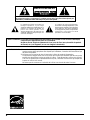 2
2
-
 3
3
-
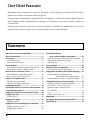 4
4
-
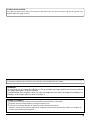 5
5
-
 6
6
-
 7
7
-
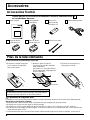 8
8
-
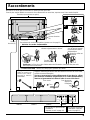 9
9
-
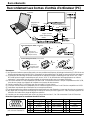 10
10
-
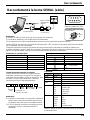 11
11
-
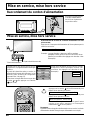 12
12
-
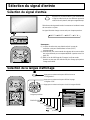 13
13
-
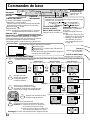 14
14
-
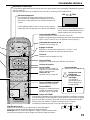 15
15
-
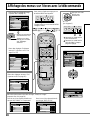 16
16
-
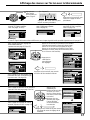 17
17
-
 18
18
-
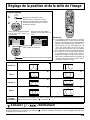 19
19
-
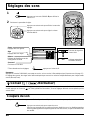 20
20
-
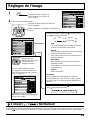 21
21
-
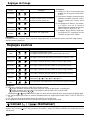 22
22
-
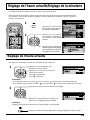 23
23
-
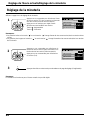 24
24
-
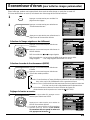 25
25
-
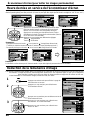 26
26
-
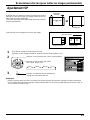 27
27
-
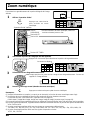 28
28
-
 29
29
-
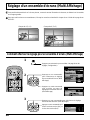 30
30
-
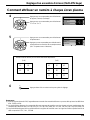 31
31
-
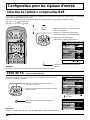 32
32
-
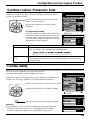 33
33
-
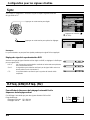 34
34
-
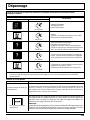 35
35
-
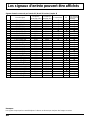 36
36
-
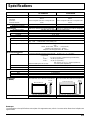 37
37
-
 38
38
-
 39
39
-
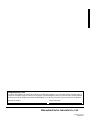 40
40
Panasonic TH37PWD6UX Le manuel du propriétaire
- Catégorie
- Téléviseurs à écran plasma
- Taper
- Le manuel du propriétaire
- Ce manuel convient également à
Documents connexes
-
Panasonic TH42PWD5UY Le manuel du propriétaire
-
Panasonic TH-37PWD5UZ Le manuel du propriétaire
-
Panasonic TH42PW6EX Le manuel du propriétaire
-
Panasonic TH-37PWD7UY Le manuel du propriétaire
-
Panasonic TH-42PW3U Le manuel du propriétaire
-
Panasonic TH-42PHW5RZ Le manuel du propriétaire
-
Panasonic TH-42PW5RZ Le manuel du propriétaire
-
Panasonic TH42PW4UZ Le manuel du propriétaire
-
Panasonic TH-42PWD6EX Le manuel du propriétaire
-
Panasonic TH42PWD7UY Le manuel du propriétaire